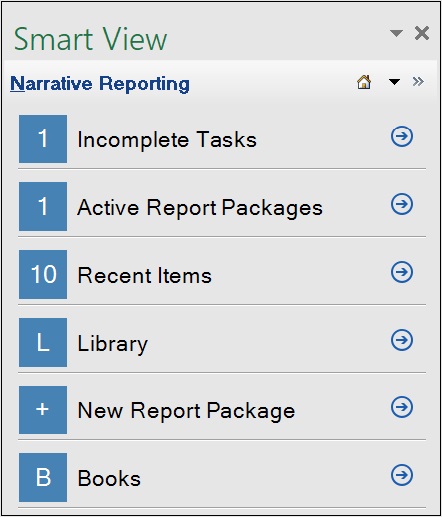使用 Narrative Reporting 主页
创建到 Narrative Reporting 的连接后,可以使用 Narrative Reporting 主页。
注:
本主题中的过程假设您已经按照“创建到 Narrative Reporting 的连接”中所述创建了与 Narrative Reporting 的连接,并且已经按照“在 Smart View 中连接到 Narrative Reporting”中的过程建立了连接。
要使用 Narrative Reporting 主页:
- 按照“在 Smart View 中连接到 Narrative Reporting”中所述连接到 Narrative Reporting,以显示 Narrative Reporting 主页。
- 要访问需要注意的任务:
- 在 Narrative Reporting 主页中,单击未完成的任务或单击对应的
 。
。
未完成的任务列表中的每个项都包含一个链接,以帮助您访问该任务。
图 24-5 显示了未完成的任务的 Narrative Reporting 主页
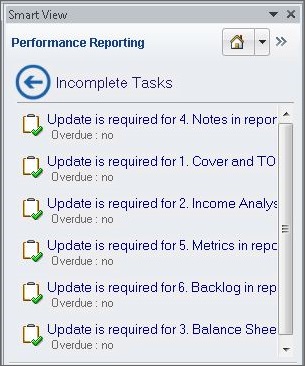
- 在未完成的任务列表中,单击某个任务链接以打开任务信息对话框,如图 24-6 中所示
图 24-6 “任务信息”对话框
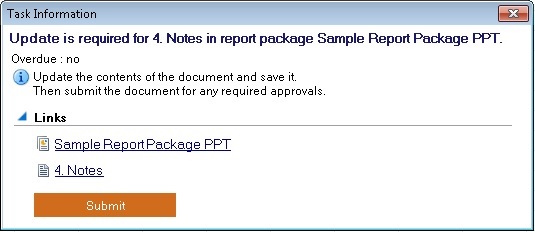
- 执行下列操作之一:
-
在任务信息中,选择一个报表包链接,或者选择特定的 doclet 链接或补充 doclet 链接。
系统将根据您选择的任务的上下文,在正确的 Office 应用程序中为您打开报表包、特定的 doclet 或特定的基于 Office 的补充 doclet。例如,如果您在 Word 中并单击了 PowerPoint 中的某个审核任务的链接,则会在 PowerPoint 中打开该审核实例。
非基于 Office 的补充 doclet 将下载到您的下载目录,您可以从中手动打开这些 doclet。
-
如果任务信息中显示的 doclet 已就绪可提交,请单击提交按钮。
-
- 要退出任务信息而不执行任何操作,请单击对话框右上角中的 X。
- 要从未完成的任务列表返回到 Narrative Reporting 主页而不对列表中的任务执行任何操作,请单击

- 在 Narrative Reporting 主页中,单击未完成的任务或单击对应的
- 要访问您具有责任的活动报表包:
- 在 Narrative Reporting 主页中,单击活动报表包或单击对应的
 。
。
活动报表包列表中的每个项都包含一个指向您具有责任的报表包的链接。
图 24-7 显示了活动报表包的 Narrative Reporting 主页
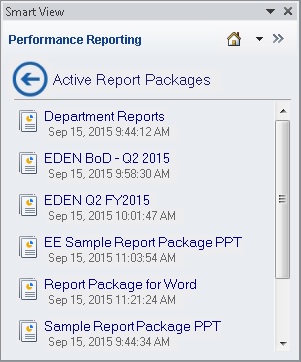
- 在活动报表包列表中,单击某个链接以打开一个报表包。
将根据您的当前责任,在正确的 Office 应用程序中为您打开报表包。例如,如果您在 Word 中并单击了 PowerPoint 中您具有其审核任务的一个报表包链接,则会在 PowerPoint 中为您打开该报表包并且审核实例已就绪可供您在报表中心进行选择。
或者,要从活动报表包列表返回到 Narrative Reporting 主页而不打开列表中的任务报表包,请单击
 。
。
- 在 Narrative Reporting 主页中,单击活动报表包或单击对应的
- 要访问最近打开的项:
- 在 Narrative Reporting 主页中,单击最近的项或单击对应的
 。
。
最近的项列表中的每个项都包含一个指向您最近打开的并且您具有责任的报表包的链接。
图 24-8 显示了活动报表包的 Narrative Reporting 主页
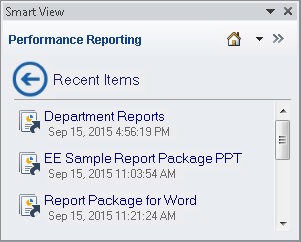
- 在最近的项列表中,单击某个链接以打开一个报表包。
将根据您的当前责任,在正确的 Office 应用程序中为您打开报表包。例如,如果您在 Word 中并单击了 PowerPoint 中您具有其审核任务的一个报表包链接,则会在 PowerPoint 中为您打开该报表包并且审核实例已就绪可供您处理。
或者,要从最近的项列表返回到 Narrative Reporting 主页而不打开列表中的任何报表包,请单击
 。
。
- 在 Narrative Reporting 主页中,单击最近的项或单击对应的
- 如果已安装 EPM 书册扩展:单击书册以访问 EPM 书册面板。
- 要访问 Narrative Reporting 库,请参阅“在 Smart View 中连接到 Narrative Reporting”。